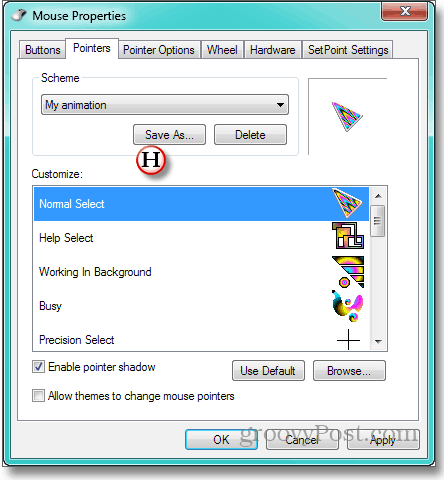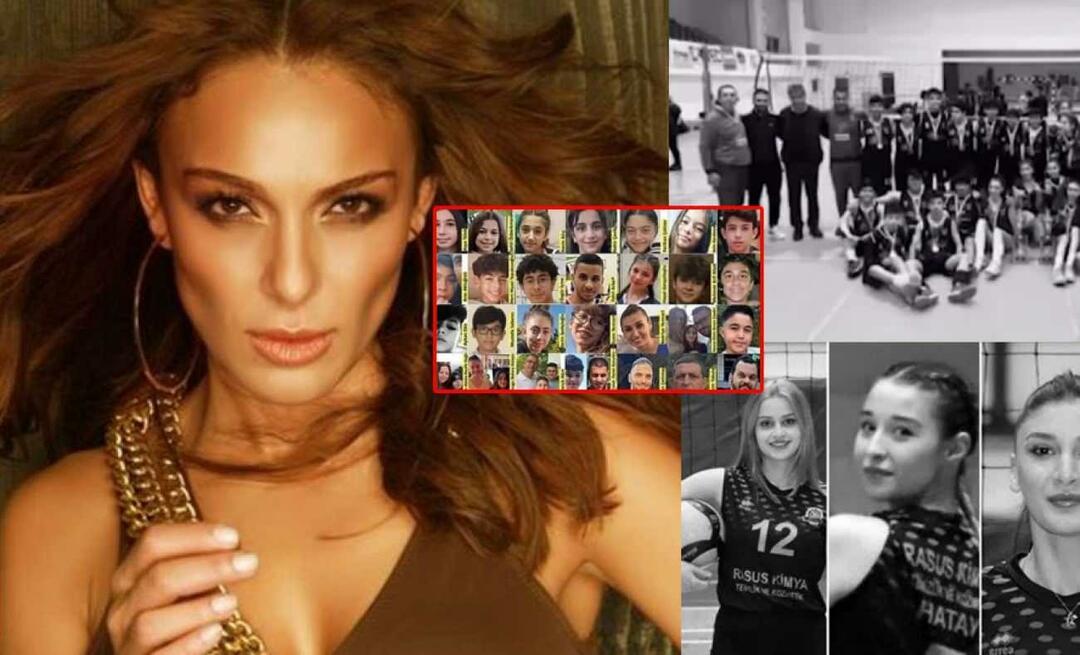Kuinka korvata Windowsin tylsät, vedä osoittimet
Microsoft / / March 19, 2020
Eikä ole siellä kertaa kun istut vakavassa Herman Miller -tuolissasi, tuijotat vakavaa laskentataulukkoa erittäin vakavasta budjetista, kun katsot ympäri löytääksesi kaikki muut toimistosta viehättäviksi vakavien kaapien merellä - eivät ole sellaisia aikoja, jolloin haluaisit tehdä jotain un-vakava? Kuten graffitien suihkuttaminen maalaamalla tietokoneellesi tai laittamalla hoikkatyynyt kaikille neuvotteluhuoneen tuolille?
Mutta ei. Se saa sinut potkut. Ja on olemassa tapa - tuhoamaton, hämmentämätön tapa käyttää omaa tietokonettasi - ottaa kantaa yksilöllisyyteen, mikä julistaa olevani ei yksinkertaisesti yrityksen epämääräinen!
Että jotain on animoitu kohdistin. Ei muutama Microsoftin haudattu token-animoitu osoitin, joka on Windows. Mutta jotkut villit, intohimoiset kohdistimet, kuten me kerromme sinulle kuinka löytää Animoidut osoittimet antavat helpotusta liian tylsille silmille. Katso tämä kärki ja sivusto, jota suosittelemme tyylikkäimmille osoittajille, Anicursor.
Valitse pakkaus o-osoittimet, jotka näyttävät ilmaisevan sisälläsi olevan sisäisen seikkailijan, joka ei ole yritys. Se tekee asioista helpompaa, jos tallennat kohdistimen samaan kansioon, jossa Windows pitää omat, tyhjät osoittimet. Normaalissa Windows-asennuksessa se on C: \ Windows \ kohdistimet. Ja se tekee asioista entistä helpompaa, jos merkitset tavalliselle osoittimelle luomaasi osoittimien nimet, tuntilasi, varattu jne. Selitän miksi hetkessä.
Sitten pää selkänojalla Täältä saat selville, miten voit korvata henkilökohtaisen villisyytesi Windowsin omilla drab-kohdistimilla alkaen:
- Avaa valintaikkuna, jossa Windows käsittelee osoittimia, ja napsauta Käynnistä, Ohjauspaneeli ja Hiiri.
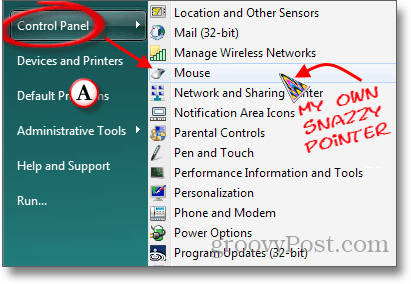
B - Napsauta avautuvassa Hiiren ominaisuudet -ruudussa Osoittimet-välilehteä. Tämä avaa ruudun, jossa Kaavio-osiossa näkyy nykyisen osoitinkokoelman nimi “(Ei mitään)” tässä tapauksessa. Napsauttamalla alempaa kolmiota Järjestelmän nimipaikan oikeassa päässä, saadaan avattava luettelo muista käytettävissä olevista järjestelmistä.
C - Suuri Mukauta-ruutu näyttää mitä osoittimet on määritetty erilaisille Windows-toiminnoille. Korosta yksi kerrallaan osoitin, jonka haluat muuttaa.
D - Napsauta Selaa-painiketta.
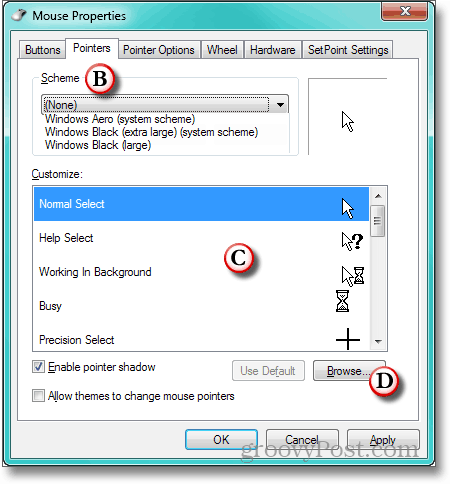
E - Windows avaa Selaa-valintaikkunan hakemistossa, jossa osoittimia pidetään (ja johon muutama minuutti sitten laitat osoittimet, jotka olet ladannut). Napsauta Tyyppi-sarakkeen otsikkoa. Tämä lajittelee kohdistintiedostoluettelon laajennuksen nimen perusteella. Koska animoitujen osoittimien laajennus on .ani, tämä tuo kaikki animoidut osoittimet luettelon kärkeen.
F - Valitettavasti Windows ei näytä animoitujen osoittimien selausluettelossa. Siksi ehdotin, että kirjoitat kohdistimen nimet, joita haluat käyttää. Valitse haluamasi osoitin, jonka korosit vaiheessa C.
G - Tarkista Esikatselu-ikkuna, joka näyttää valintasi ja sen animaation vasemmassa alakulmassa. Varmista, että osoitin on haluamasi. Napsauta Avaa, jos se on.
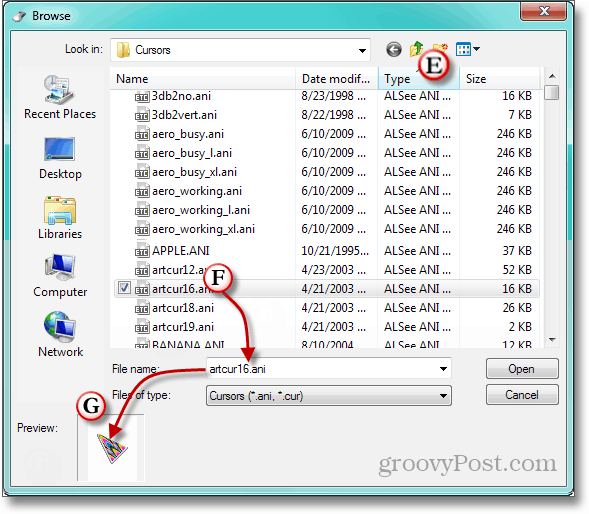
H- Valitsemasi animoitu kohdistin näkyy korostetun toiminnon Mukauta-ruudussa. Jatka osoittimilla jäljellä oleville toiminnoille, kunnes olet muuttanut pienen rikkaruohojen kohdistimen värikkääksi puutarhaksi, jonka värit heilauttavat digitaalisen tuulen mukana. Muista nimetä kokoelmasi, joten sinun ei tarvitse tehdä tätä uudestaan.